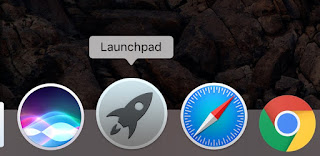
La maggior parte delle persone che oggi utilizzano il sistema operativo OSX a bordo di un MAC, sia esso un portatile MacBook Pro o Air, o magari un MAC fisso o Pro, avranno utilizzano per anni PC con Windows ed ormai sapevano bene come si faceva per disinstallare un programma, ma ora cambia tutto e, sebbene sia molto semplice e rapido rimuovere programmi dal Mac, se non lo avete mai fatto prima è normale che oggi vi state domandando “come faccio a eliminare definitivamente i programmi dal mio Mac”. In questa rapida guida vi mostrerò non solo in che modo lo si può fare utilizzando le funzioni intrinseche di Macintosh (Sierra, Lios, El Captain, ecc.) ma vi mostrerò anche un utile software creato appositamente per cancellare app e programmi in maniera definitiva tenendo bene sotto controllo l’elenco completo dei programmi al momento installati sul Mac, in modo da scegliere velocemente quale tenere e quale invece andare subito a disinstallare.Poi, se per caso vi state anche domandando se ci sono delle differenze nella procedura di rimozione di App e software tra Macbook e Mac, vi dico subito che il metodo è sempre lo stesso, gratis ovviamente. Iniziamo subito col vedere in OSX in che modo andare a cancellare uno o più programmi installati in modo da liberare anche lo spazio sull’hard disk eliminando applicativi inutili.App e Programmi: cambia il “come” li andiamo a disinstallare dal Mac e sono anche “concettualmente” diversi come softwareSin dai principi dei Mac, e a differenza di quanto succedeva sui PC Windows, Apple ha distinto i software per i sistemi OSX in “App” e “Programmi”, e ciò che differenzia le due categorie è in primis la semplicità d’uso e alle funzioni disponibili, poi il prezzo è diverso perché di solito i programmi costano di più, ed infine cambia anche il “luogo virtuale” dal quale andiamo ad acquistare e scaricare i software perché le App sono i software che possiamo andare a scaricare dall’App Store, mentre i Programmi possiamo acquistarli o in un negozio fisico oppure online dal sito del produttore. Un’ultima differenza poi sta anche nel modo in cui si possono disinstallare le App che è differente rispetto a come si elimina invece un programma dal Mac.Pertanto, trovo utile distinguere anche in questa guida come disinstallare i programmi Mac e come invece rimuovere le app, ossia le applicazioni scaricabili gratis o a pagamento dall’App Store presente sui computer Mac.Come distinguere le App dai ProgrammiPrima di procedere, magari potrebbe interessarvi conoscere un metodo per capire una icona presente nel Launchpad, luogo dove trovate i programmi e le applicazioni installate sul Mac, se appartiene alla categoria delle App o alla seconda. E devo dirvi che questo “trucchetto” l’ho anche scoperto proprio mentre scrivevo proprio questa guida e lo condivido con voi.In pratica, per distinguere le due categorie di software per Mac, dovete avviare il Launchpad premendo il tasto F4 sulla tastiera, come vedete nella foto qui sotto del mio Macbook Pro, oppure cliccare sull’apposita icona a forma di razzo dalla Dock Station di OSX.Bene, a questo punto avrete lanciato il Launchpad visualizzando tutte le applicazioni e i programmi installati sul Mac che possono essere disinstallate e per distinguere le icone relative alle app e quelle dei programmi, basta fare in questo modo.Col tasto sinistro del mouse o del Touchpad, cliccate e tenete premuto su una icona per qualche attimoLe icone inizieranno a muoversiLe icone con una X in alto a sinistra sono le “App” mentre tutte le altre sono i “Programmi”Perfetto! A questo punto, inizierei proprio col vedere come disinstallare le App su Mac.App su Mac: come si fa a disinstallarleA questo punto della guida conoscete quali icone sono Applicazioni e quali invece sono i classici “Programmi” e vediamo di rispondere alla domanda “come posso disinstallare le App su Mac”.[ads-post]Avviate il Launchpad (trovate sopra i passaggi per mostrare l’elenco delle app installate su Mac)Col tasto sinistro del mouse o del Touchpad, cliccate e tenete premuto su una icona per qualche attimoLe icone inizieranno a muoversiCercate l’icona dell’app che desiderate rimuovere dal MacCliccate sulla X che appare in alto a sinistraEcco anche uno screenshot che mostra due icone di software installati sul mio Mac e quello a sinistra, Shazam, è una App scaricata dall’App Store e quindi si può rimuoverla dal Mac cliccando sulla X, mentre uTorrent, che è un “Programma, deve essere eliminando dal computer OSX seguendo la procedura che adesso vi spiego (eventualmente se andate di fretta e avete già letto fino a quì, potete trascinare l’icona verso il cestino per disinstallare il programma eh!)
Per leggere il resto dell’articolo devi collegarti direttamente sul sito della fonte:

